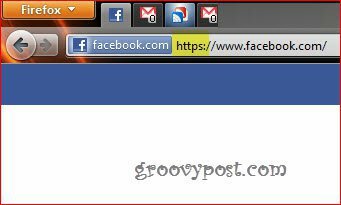Sådan sikrer du dig, at du altid har en sikker Facebook-session (brug https)
Sikkerhed Facebook / / March 17, 2020
 Facebook er overalt i disse dage. I øvrigt er du undtagelsen, hvis du ikke har en Facebook-konto. Selvom dette er en god nyhed, er du nu nemt at få forbindelse til gamle / nye venner, mens du samtidig starter en ny gård, ligesom med alle ting, er der en mørk side af Facebooks popularitet. Når populariteten af noget vokser, bliver overfaldet også. Med andre ord skriver hackere virus / malware til Windows-pc'er, fordi det er det primære operativsystem i verden og derfor det største mål. De får mest smell for deres sorte ord at tale vs. skriver en virus til siger Amiga-systemer. Den samme ting er sandt for Facebook. Skriv noget malware, der er målrettet mod 500 millioner + Facebook-brugere og udbetalingen kunne være enorm.
Facebook er overalt i disse dage. I øvrigt er du undtagelsen, hvis du ikke har en Facebook-konto. Selvom dette er en god nyhed, er du nu nemt at få forbindelse til gamle / nye venner, mens du samtidig starter en ny gård, ligesom med alle ting, er der en mørk side af Facebooks popularitet. Når populariteten af noget vokser, bliver overfaldet også. Med andre ord skriver hackere virus / malware til Windows-pc'er, fordi det er det primære operativsystem i verden og derfor det største mål. De får mest smell for deres sorte ord at tale vs. skriver en virus til siger Amiga-systemer. Den samme ting er sandt for Facebook. Skriv noget malware, der er målrettet mod 500 millioner + Facebook-brugere og udbetalingen kunne være enorm.
En måde en Hacker muligvis kunne gøre dette på er ved at installere et lille stykke kode på din pc eller NÆR din pc som på en Gratis trådløst hotspot på Starbucks, McDonald's osv. Den gode nyhed er, at du nemt kan forsvare dig selv mod netop denne trussel ved at sikre din forbindelse til Facebook, hvilket er nøjagtigt, hvad jeg vil vise dig, hvordan du gør i dette groovyPost.
Sådan krypteres din forbindelse til facebook med SSL / HTTPS
Du har sandsynligvis ikke bemærket det, men en standardforbindelse på Facebook (og de fleste websteder for den sags skyld) er ikke-krypteret og behandlet i klar tekst via HTTP. Selvom nogle sider tillader det konfigurer din konto til kun at bruge https, Facebook er som standard ikke krypteret.
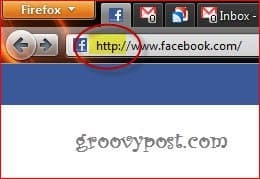
”Så hvad?”, Spørger du. Under normale omstændigheder er HTTP helt fint. Det er hurtigt og få arbejdet gjort, men hvis du logger ind på et system, hvor du vil indtaste din adgangskode, er det en stor ting på grund af hacker fyren på Starbucks, jeg talte om tidligere.
Nu er det nemt at skifte Facebook til en permanent brug af https. Bare følg trinnene nedenfor, så bliver du (selvom bare lidt) mere sikkert på kort tid.
Trin 1
Øverst til venstre på din Facebook-side KlikKonto og så Bruger indstillinger.
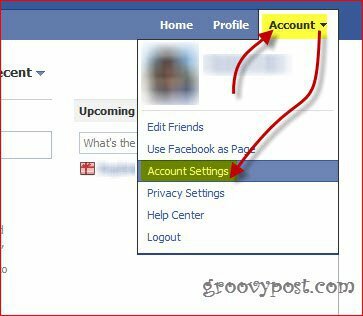
Trin 2
Næste, find Kontosikkerhed og klik Lave om.
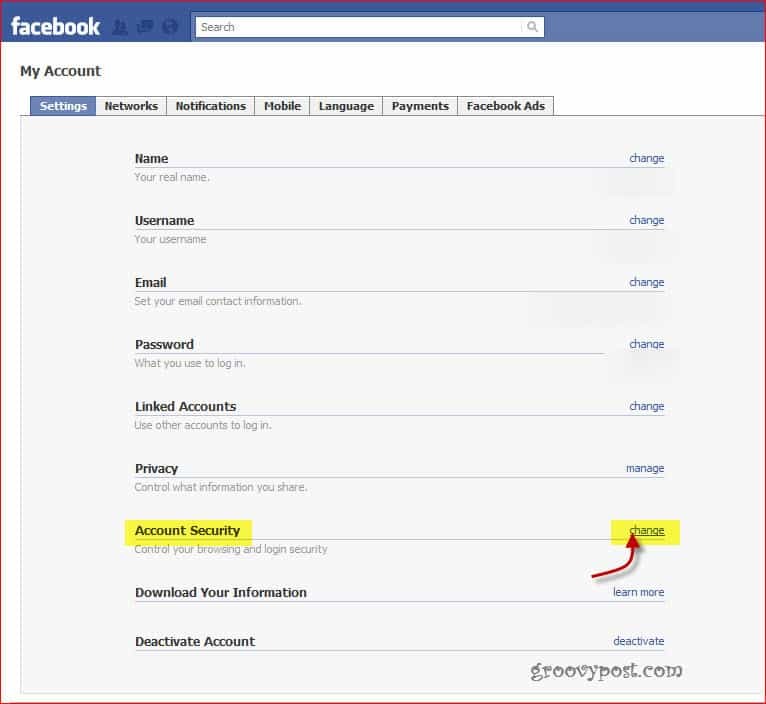
Trin 3
Sørg for, at du har det i den menu, der vises Sikker browsing (https) - Gennemse Facebook på en sikker forbindelse (https) når det er muligt kontrolleret. Klik derefter på Gemme.
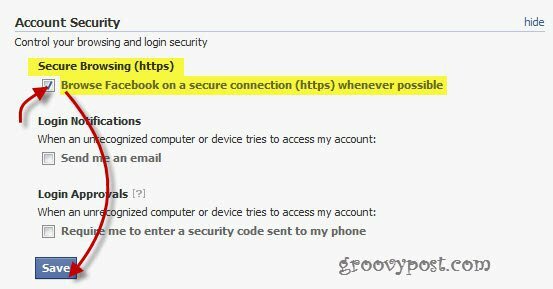
Og det er det! Nu skal Facebook bruge en sikker forbindelse hele tiden. Du kan se dette i det faktum, at adressen starter med https i stedet for http, ligesom den fjender i skærmbilledet nedenfor.